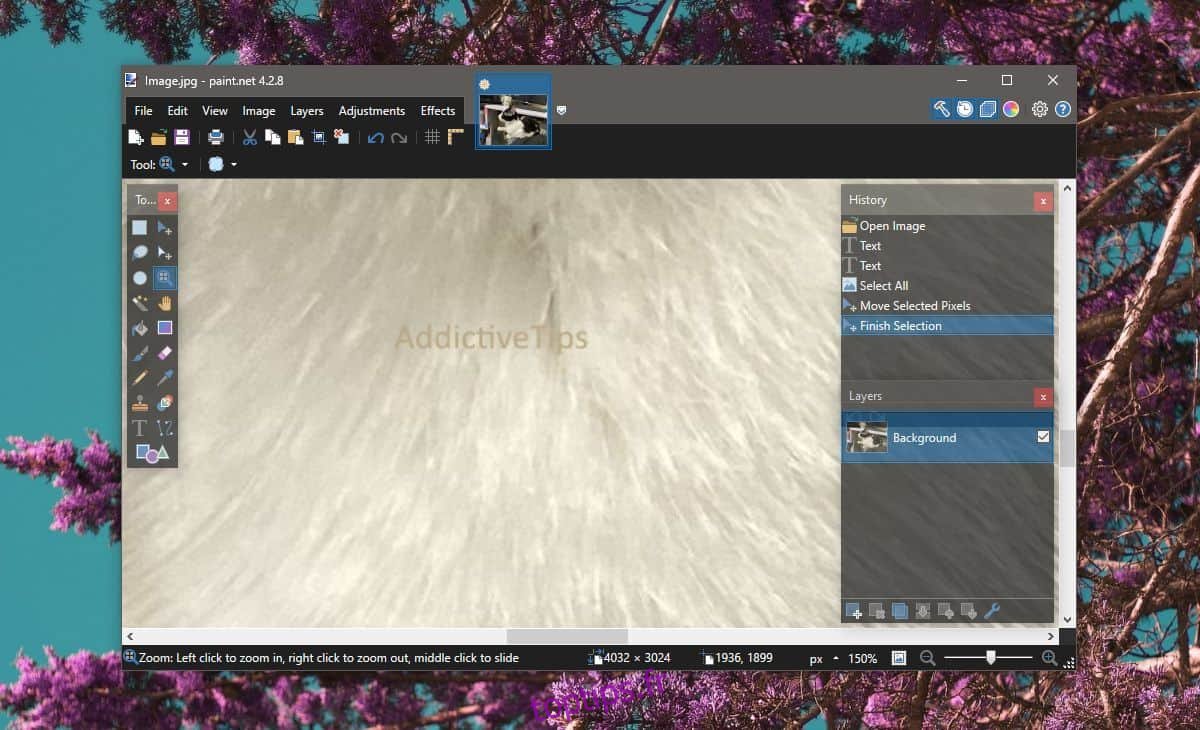Le filigrane est un moyen sûr d’empêcher le vol d’images. Si vous avez votre portfolio de design en ligne, un filigrane au milieu ou en travers de l’image empêchera quiconque de le réutiliser facilement. Il peut encore être retracé mais cela demande beaucoup de travail. Vous avez peut-être remarqué que les photos d’archives sont souvent recouvertes d’une grille entière de texte et de lignes qui les empêchent d’être utilisées gratuitement. Le fait est que ces filigranes sont évidents et que quelqu’un peut réellement investir du temps pour les supprimer. Si vous craignez que les photos soient volées de cette façon, il est préférable de filigraner discrètement les photos au lieu de faire évidemment où elles peuvent être supprimées.
L’outil que nous allons utiliser pour ajouter un filigrane discret est Paint.net. L’astuce réside moins dans l’outil que dans le fait de savoir où et comment l’appliquer.
Filigrane discret pour les photos
Un filigrane discret pour les photos doit répondre aux exigences suivantes;
Il doit être placé quelque part sur l’image qui est très peu susceptible d’être rognée, c’est-à-dire qu’il ne doit pas être au coin d’une image ou sur les côtés. Il est préférable de l’utiliser quelque part au milieu.
Il doit contenir des informations qui vous indiquent où va l’image, par exemple, si vous partagez une icône avec un client, vous pouvez utiliser le nom du client comme filigrane.
Le filigrane ne doit pas être évident. Il doit être suffisamment discret pour ne pas être visible à moins que l’image ne soit examinée de très près
Filigrane avec Paint.net
Ouvrez l’image que vous souhaitez créer en filigrane et déterminez où vous souhaitez la placer. L’image que j’utilise est celle d’un chat et la fourrure de chat est un très bon endroit pour cacher un filigrane. Recherchez tout ce qui a un motif dense. Ensuite, utilisez l’outil de sélection de couleur pour trouver la couleur exacte de l’objet auquel vous souhaitez ajouter le filigrane. Si l’objet est un motif dense, vous aurez probablement affaire à des ombres et des nuances de couleur.
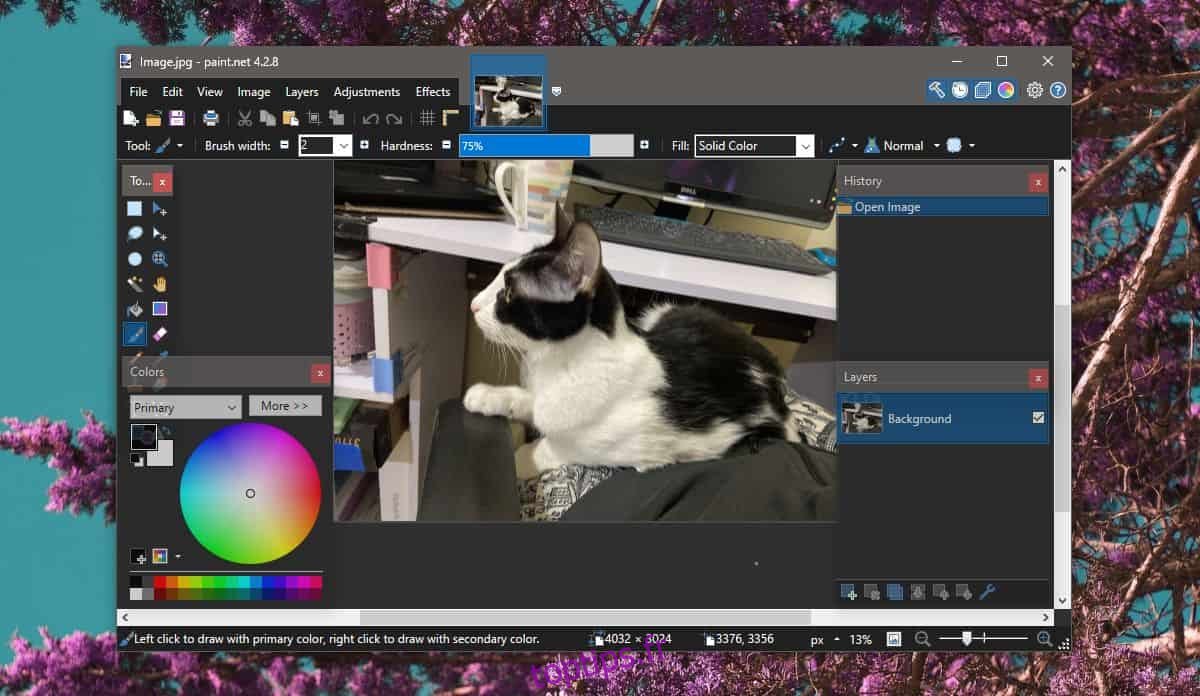
Une fois que vous avez choisi la couleur, optez pour une nuance plus claire ou plus foncée juste assez pour qu’elle puisse être vue sur l’image si vous la regardez de près mais ne la rendez pas trop évidente. Vous pouvez utiliser un gris légèrement plus foncé sur un gris clair, mais pas du bleu sur l’orange.
Ouvrez l’outil de texte dans Paint et ajoutez du texte à la zone que vous avez sélectionnée pour le filigrane, puis exportez l’image. N’écrasez pas l’original. C’est à peu près ça. Si vous voyez votre image utilisée quelque part où vous ne l’avez pas autorisée à être utilisée, le filigrane sera en mesure de vous indiquer d’où provient l’image.